كيفية اختبار نسخة ووردبريس الاحتياطية قبل الاستعادة
نشرت: 2022-02-16إذا كنت هنا ، فمن المحتمل أن يكون لديك استراتيجية نسخ احتياطي سليمة لحماية بياناتك من أي خسارة أو انقطاع. ولكن ، هل لديك استراتيجية لاختبار كفاءة النسخ الاحتياطية المخزنة؟ تمامًا مثل أي ملف موقع ويب آخر ، يمكن أن تصبح النسخة الاحتياطية سيئة لعدة أسباب ، بما في ذلك:
- الملفات المفقودة أو التالفة
- قلة مساحة التخزين
- نسخ احتياطية غير مكتملة
- عدوى الفيروسات أو البرامج الضارة
- عدم التوافق مع مكون إضافي / سمة مثبتة بعد التحديث.
في منشور المدونة هذا ، سأوضح لك كيفية اختبار نسخة WordPress الاحتياطية الخاصة بك قبل استعادتها.
لا ينبغي استخدام ملف النسخ الاحتياطي السيئ أو التالف لاستعادة موقع WordPress تم اختراقه أو موقع به اختراق كبير للبيانات. يمكن أن يؤدي إلى مزيد من المضاعفات والمشاكل. تخيل فقدان جميع بيانات موقع الويب الخاص بك ثم اكتشاف أن ملفات النسخ الاحتياطي لا تعمل أيضًا! من الواضح أن استراتيجية النسخ الاحتياطي الفعالة لا تفيد إذا كنت غير قادر على استعادة النسخ الاحتياطية عندما تكون في أمس الحاجة إليها.
يمكنك فقط تجنب هذه المشكلة عن طريق اختبار النسخ الاحتياطية لموقع الويب الخاص بك بانتظام والتأكد من أنها قابلة للاستخدام متى طلبت ذلك. ومع ذلك ، فإن اختبار النسخ الاحتياطية ليس بالأمر السهل ويتطلب منك استثمار وقتك وموارد الخادم.
تابع القراءة وسأوضح لك بعض الطرق لاختبار نسخ WordPress الاحتياطية والطريقة التي أوصي بها أكثر من غيرها.
كيفية اختبار نسخ WordPress الاحتياطية قبل الاستعادة
فيما يلي الطرق الثلاث الأساسية لاختبار نُسخ WordPress الاحتياطية الخاصة بك:
- الاختبار اليدوي
- اختبار النسخ الاحتياطي باستخدام DesktopServer
- الاختبار الآلي باستخدام البرنامج المساعد للنسخ الاحتياطي
دعنا الآن نقيم كل طريقة من طرق الاختبار هذه بالتفصيل.
طريقة 1. الاختبار اليدوي
بصفتك مستخدم WordPress ، يمكنك اختبار النسخ الاحتياطية يدويًا عن طريق إعداد بيئة اختبار محلية على جهاز الكمبيوتر الخاص بك.
تتمثل الخطوة الأولى في اختبار النسخ الاحتياطي اليدوي في إلغاء ضغط ملف النسخ الاحتياطي الموجود على WordPress. يجب أن يحتوي عادةً على الملفات التالية:
- ملف النسخ الاحتياطي لقاعدة البيانات بتنسيق ملف SQL أو ZIP أو GZIP
- ملفات WordPress الأساسية والمخصصة
بعد ذلك ، تحتاج إلى تنفيذ الخطوات اليدوية التالية بالترتيب المحدد.
للبدء ، تحتاج إلى العثور على بيانات اعتماد مستخدم قاعدة البيانات الخاصة بك.
- افتح ملف wp-config.php في ملف النسخ الاحتياطي غير المضغوط. ابحث عن اسم قاعدة البيانات وبيانات اعتماد المستخدم (على غرار الطريقة الموضحة أدناه).
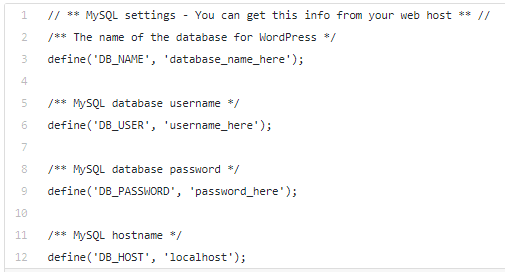
- قم بتدوين اسم قاعدة البيانات الخاصة بك مع بيانات اعتماد المستخدم (اسم المستخدم وكلمة المرور) على النحو المنصوص عليه في هذا الملف.
ستكون خطوتك التالية هي إنشاء قاعدة بيانات جديدة.
- قم بتسجيل الدخول إلى أداة phpMyAdmin (في بيئة الاختبار المحلية الخاصة بك).
- انقر فوق "إنشاء" لإضافة ملف قاعدة بيانات جديد وفارغ.
بعد إنشاء قاعدة البيانات ، تحتاج إلى إنشاء مستخدم قاعدة بيانات بنفس بيانات الاعتماد كما هو مذكور في الخطوة الأولى.
هام: يعد إنشاء مستخدم قاعدة بيانات بنفس الاسم الموجود في ملف wp.config.php أمرًا بالغ الأهمية لعمل اختبار النسخ الاحتياطي.
- انقر فوق "إضافة مستخدم" في أداة phpMyAdmin لإنشاء مستخدم قاعدة بيانات جديد.
- حدد الخيار الصحيح لمنح جميع امتيازات قاعدة البيانات للمستخدم المضاف حديثًا.
الآن تريد استيراد نسخة احتياطية من قاعدة البيانات.
- انقر فوق ملف قاعدة البيانات المضافة حديثًا.
- من علامة التبويب "تنسيق" ، حدد ملف النسخ الاحتياطي لقاعدة البيانات الموجود (من جهاز الكمبيوتر المحلي الخاص بك) الذي تريد استيراده.
- انقر فوق "انتقال" لاستيراد الملف المحدد.
هذا هو الوقت المناسب لتحميل ملفات WordPress الخاصة بك إلى بيئة الاختبار الخاصة بك.
- بعد نسخ ملفات WordPress الخاصة بك ، افتح ملف wp-config.php ، وابحث عن الكود التالي:
تعريف ("DOMAIN_CURRENT_SITE" ، "your-site.com") ؛- استبدل "your-site.com" بـ "localhost" قبل حفظ الملف.
بعد تنفيذ هذه الخطوات ، يمكنك اختبار نسخة WordPress الاحتياطية يدويًا في بيئة الاختبار المحلية الخاصة بك.
الطريقة الثانية. اختبار النسخ الاحتياطي باستخدام DesktopServer
بالمقارنة مع الاختبار اليدوي ، فإن إعداد بيئة اختبار محلية باستخدام أداة مثل DesktopServer أسهل بكثير. يتيح لك DesktopServer إنشاء "خوادم افتراضية" حيث يمكنك اختبار النسخ الاحتياطية لـ WordPress.
- قم بتثبيت أداة DesktopServer على جهاز الكمبيوتر المحلي الخاص بك.
- بعد التثبيت ، قم بتحميل ملف النسخ الاحتياطي لـ WordPress باستخدام خيار "تصدير موقع ويب أو استيراده أو مشاركته" في الأداة.
لاحظ أن هذه الميزة متاحة فقط لعملاء DesktopServer المتميزين.

- بعد تحميل ملف النسخة الاحتياطية ، اختبر موقع الويب المحلي لمعرفة ما إذا كان يعمل بشكل صحيح.
باختصار ، يمكن أن يكون اختبار النسخ الاحتياطي اليدوي واستخدام DesktopServer عملية طويلة وتستغرق وقتًا طويلاً. بالإضافة إلى استخدام أدوات متعددة ، فأنت بحاجة إلى بعض المهارات الفنية لاختبار النسخ الاحتياطية الخاصة بك بسلاسة دون أي مشاكل.
تحتاج أيضًا إلى اختبار العديد من إصدارات النسخ الاحتياطي للتأكد من أنها تعمل جميعًا بشكل صحيح وجاهزة لاستعادتها في أي وقت. قد تكون هذه مهمة صعبة حتى لمستخدمي WordPress المتمرسين.
إلى جانب عملية الاختبار الطويلة ، يمكن أن يؤدي إنشاء بيئة اختبار محلية لكل من نسخ WordPress الاحتياطية الخاصة بك إلى زيادة تحميل خادم الويب الخاص بك. هذا قد يبطئ موقعك.
يمكن أن تقلل المكونات الإضافية للنسخ الاحتياطي في WordPress من الكثير من متاعبك ، وتسهل عليك اختبار النسخ الاحتياطية الحالية. دعونا نرى كيف يمكنك استخدام مكون إضافي احتياطي لاختبار ملفات النسخ الاحتياطي.
الطريقة رقم 3. الاختبار الآلي باستخدام البرنامج المساعد للنسخ الاحتياطي
يمكنك الاختيار من بين العديد من المكونات الإضافية للنسخ الاحتياطي في WordPress والتي يمكنها بسهولة إعداد بيئة محلية لاختبار النسخ الاحتياطية الحالية. من بين المكونات الإضافية الرائدة للنسخ الاحتياطي لمواقع WordPress ، توفر أداة BlogVault المزايا التالية التي يمكن أن تجعل اختبار النسخ الاحتياطي أسهل لأي مستخدم:
- وظيفة "الاستعادة التلقائية" الكاملة التي تتيح لك اختبار النسخ الاحتياطية واستعادة موقع الويب الخاص بك على WordPress من لوحة القيادة المركزية.
- يتم إجراء عملية النسخ الاحتياطي والاستعادة بالكامل على خوادم BlogVault المخصصة ، مما يضمن عدم تحميل خادم الويب الخاص بالعميل.
- يتميز بوظيفة "استعادة الاختبار" حيث يمكنك اختبار جميع إصدارات النسخ الاحتياطي المخزنة على موقع ويب "مرحلي" وهو نسخة من موقع الويب المباشر الخاص بك.
- مناسب لاختبار النسخ الاحتياطية واستعادتها على مواقع WordPress كبيرة الحجم (مع أكثر من 300 جيجابايت من البيانات).
- ميزة الاسترداد التلقائي المتقدمة لاستعادة النسخ الاحتياطية المختبرة على موقع الويب الخاص بك في وقت سريع.
كيف تستخدم وظيفة "استعادة الاختبار" لاختبار النسخ الاحتياطية:
- قم بإنشاء حساب BlogVault الخاص بك.
- أضف الموقع الذي يحتاج إلى نسخ احتياطي. بمجرد القيام بذلك ، يقوم BlogVault تلقائيًا بإنشاء نسخة احتياطية من موقع WordPress الذي حددته.
- لاختبار النسخة الاحتياطية الخاصة بك ، قم بتسجيل الدخول إلى حسابك وحدد موقع الويب الذي أضفته للتو.
- انتقل إلى قسم "النسخ الاحتياطية" في موقع الويب المحدد ، حيث يمكنك عرض عدد النسخ الاحتياطية الموجودة (على غرار الشاشة الموضحة أدناه).
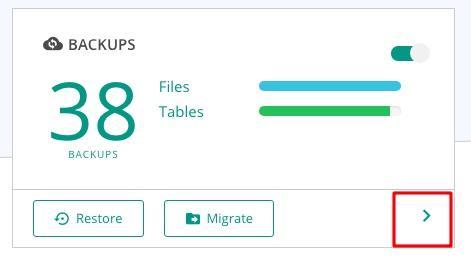
- انقر فوق السهم الأيمن (المميز أعلاه) لعرض مزيد من التفاصيل حول النسخ الاحتياطية الموجودة.
- انقر فوق رمز "اختبار الاستعادة" (كما هو موضح أدناه) في الصفحة التالية.
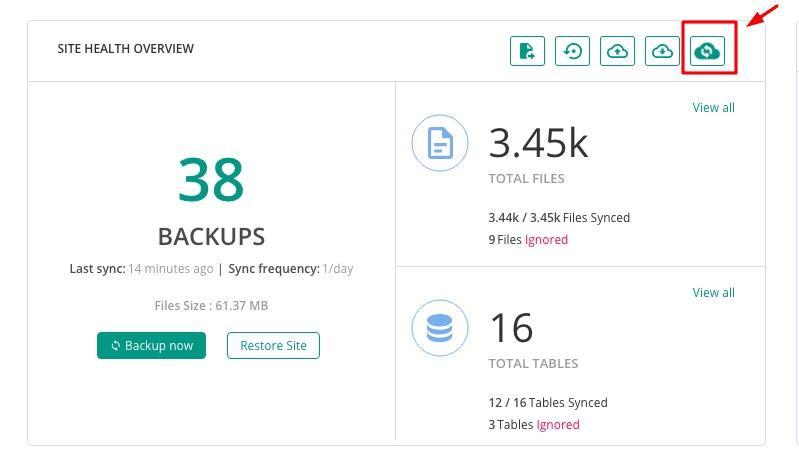
- بعد ذلك ، حدد الإصدار الاحتياطي وإصدار PHP الذي تريد اختباره.
- انقر فوق 'إرسال."
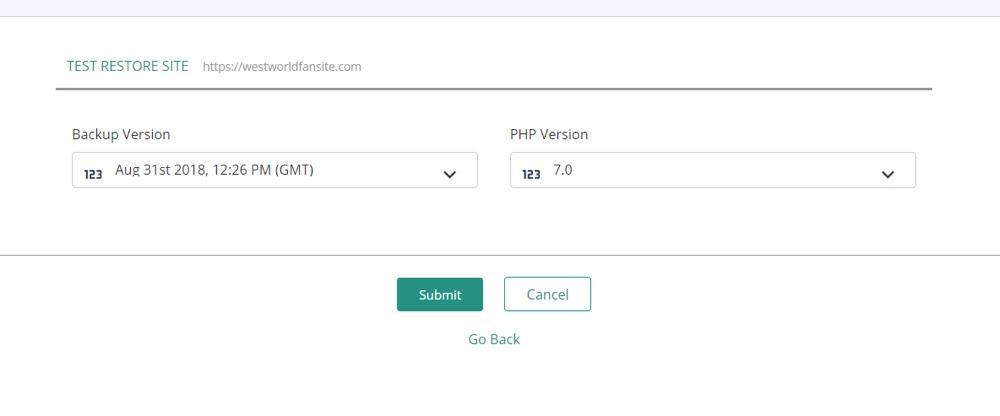
- عند الإنشاء الناجح لموقع التدريج "Test Restore" ، أدخل بيانات اعتماد حسابك.
- انقر فوق الزر "زيارة اختبار الاستعادة" (كما هو موضح أدناه).
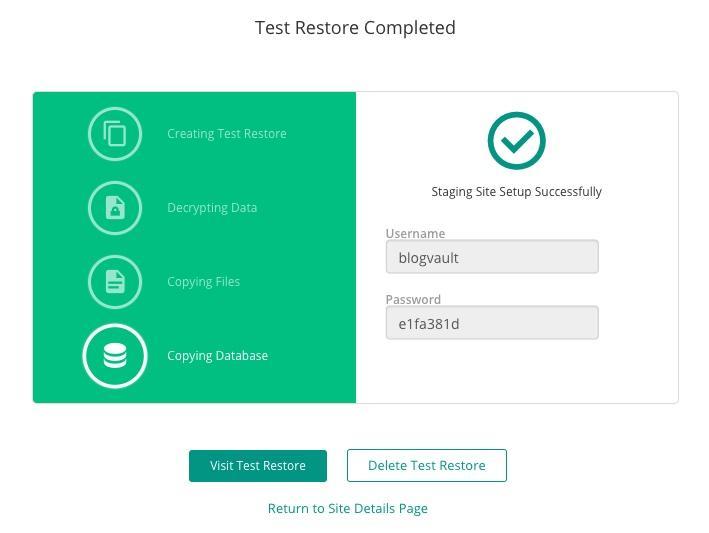
- بمجرد تسجيل الدخول إلى حسابك ، تتم استعادة النسخة الاحتياطية التي تم اختبارها بنجاح إلى موقع الويب المباشر الخاص بك.
باستخدام هذه الخطوات القليلة السهلة ، يمكنك إجراء اختبار لأي من إصدارات النسخ الاحتياطي المتاحة واستعادتها بأمان إلى موقع الويب الخاص بك. بمجرد اكتمال الاستعادة ، يمكنك اختيار حذف موقع التدريج "استعادة الاختبار" بالنقر فوق "حذف استعادة الاختبار" من الشاشة (كما هو موضح أعلاه).
يمكنك أيضًا استخدام هذه الأداة لاستعادة نسخة احتياطية أقدم لموقعك على الويب. على سبيل المثال ، إليك عينة شاشة تعرض قائمة بالإصدارات الاحتياطية لموقع ويب معين.
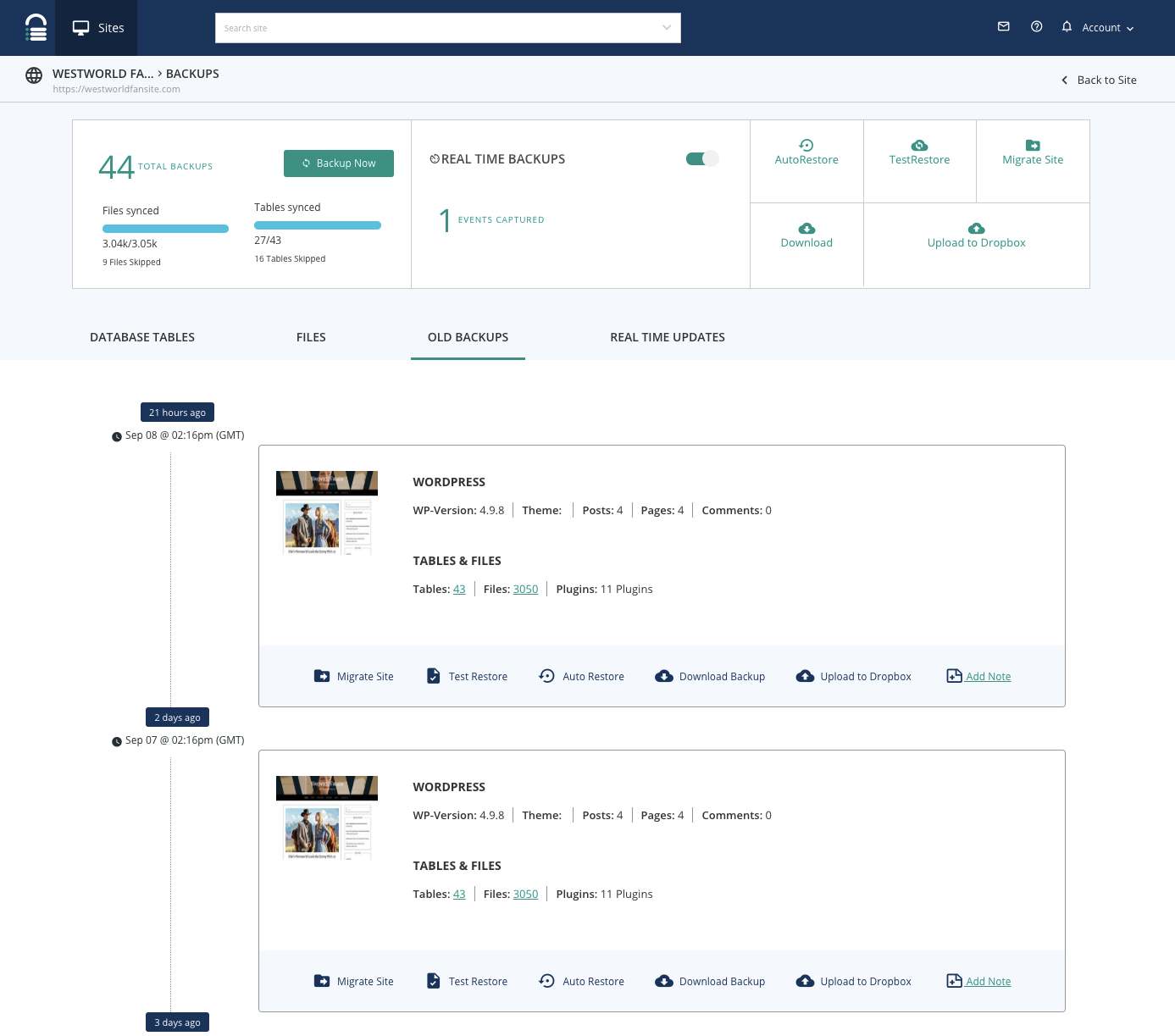
يتم تزويد كل نسخة احتياطية بمعلومات تشمل:
- إصدار WordPress الخاص بك.
- عدد الملفات والجداول الموجودة في نسختك الاحتياطية ،
- معلومات حول المكونات الإضافية / السمات المثبتة.
يمكنك إجراء "اختبار استعادة" لأي من النسخ الاحتياطية المدرجة أو تحديد نسخ احتياطية "متعددة" ليتم اختبارها.
استنتاج
في هذه المقالة ، أبرزت أهمية اختبار النسخ الاحتياطية لـ WordPress قبل استعادتها مباشرة إلى موقع WordPress الخاص بك. يمكن أن يمنع اختبار النسخ الاحتياطية معظم المضاعفات التي تنشأ بسبب استعادة ملفات النسخ الاحتياطي الفاسدة.
تعمل مكونات WordPress الإضافية التلقائية على التخلص من المتاعب المختلفة المرتبطة بالاختبار اليدوي أو غيره من أشكال اختبار النسخ الاحتياطي. بمجرد النقر فوق بضعة أزرار ، يمكن لأي مستخدم WordPress بسهولة إنشاء بيئة مرحلية لاختبار النسخ الاحتياطية وتحديد أي من إصدارات النسخ الاحتياطي المتعددة للاختبار.
نأمل أن يكون هذا مفيدًا في مساعدتك في إصلاح آخر قطعة من أحجية النسخ الاحتياطي. لا تخبرنا برأيك في التعليقات أدناه.
